近日,世界著名的安全厂商美国赛门铁克公司发布了诺顿Norton 2013杀毒软件系列的公测版,包括NIS 2013(Norton Internet Security互联网安全套装)、NAV 2013(Norton AntiVirus诺顿杀毒软件)和Norton 360 2013(类似国内360安全卫士)。Norton 2013全面支持Windows 8,并且支持Win8下的Metro界面。据悉,Norton 2013旨在实现对Windows 8系统的全新防护,让那些下载并安装Metro风格应用的用户不受恶意威胁。
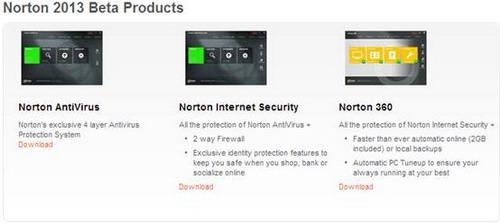
Norton 2013公测产品
此次发布的是Norton系列安全产品2013公测版,因此官方仅提供了英文版,感兴趣的朋友可以点击这里进入赛门铁克网站选择下载试用。本期笔者将带领大家尝鲜体验一下诺顿杀毒软件Norton AntiVirus 2013,感受一下来自美国的这款世界大牌杀软带来的全新安防体验吧!
我们从赛门铁克网站下载到的是Norton系列安全产品2013公测版的下载器,联网状态下双击启动之即可在线下载到对应的安装程序,笔者选择下载NAV 2013,可以看到NAV 2013的体积为122.37MB,在线下载的速度一般,需要用户耐心等待一段时间。
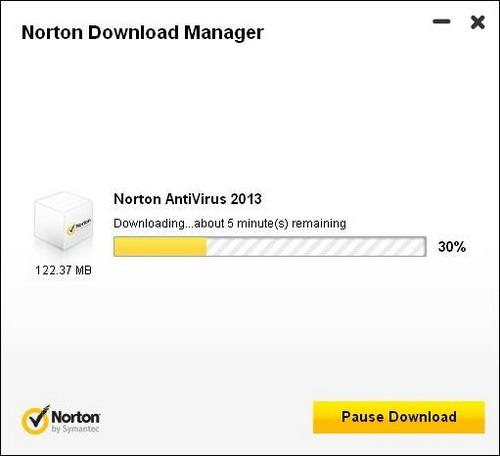
在线下载安装程序
NAV 2013的安装程序在线下载完毕后,将自动启动安装程序,注意:在安装程序启动前,该软件会自动检测当前的系统安全环境,若检测到当前系统已经安装有其它安全软件,会提示用户对其进行卸载,当然,用户也可以选择执行跳过操作,不理会这个提示。
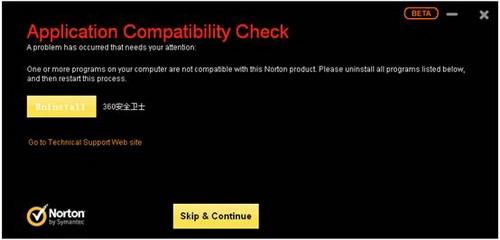
兼容性检查
上图中NAV 2013检测到本机已经安装有360安全卫士,考虑到360安全卫士一般不会与其他杀毒软件相互冲突,因此笔者选择执行跳过操作,没有卸载360而直接安装NAV 2013。下图所示为NAV 2013的欢迎安装界面,上面默认勾选了一个类似于加入云安全的选项,这个大家可以根据爱好自由选择是否加入,不需要的自行取消默认勾选即可。
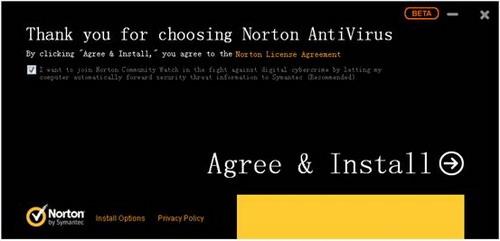
欢迎安装界面
NAV 2013的安装过程中支持用户自定义安装路径,只需点击欢迎安装界面下侧的“Install Option”选项即可打开该软件的安装路径自定义选项,如图:
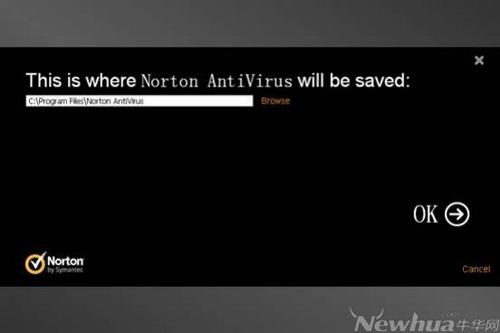
安装进程进行中:

安装进程完毕,无需重启,自动启动,初次启动需要等待一段时间:
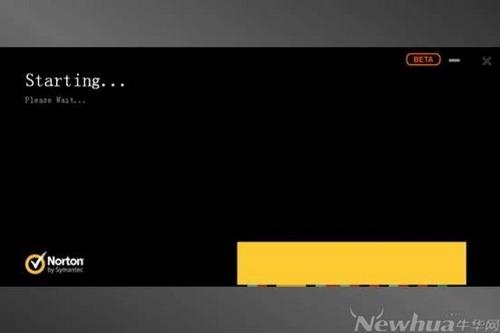
安装过程最终完成,点击“Explore Norton Antivirus”可以启动该软件的主程序界面:
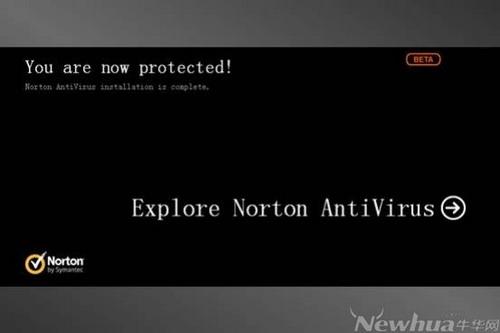
下图所示为NAV 2013的主程序界面,可以看到新版NAV采用了全新的界面设计,相比以往版本显得更加的精致。据悉,此次发布的Norton 2013系列产品全面支持Windows 8,并且支持该系统下的Metro界面。

NAV 2013的默认主程序界面上提供有四个功能按钮,分别依次对应该软件提供的系统安全状态监测服务、病毒查杀服务、在线更新服务以及高级设置服务。尤其是该软件的第一个按钮,即该软件提供的安全状态监测服务模块,上面实时记录了当前的CPU使用情况,并且通过颜色变化来提示用户当前系统的安全状态,绿色表示安全,红色表示危险。

NAV 2013的默认主程序界面上提供的第二个按钮,是该软件提供的病毒查杀模块,点击进入后用户可以看到该模块内提供电脑扫描、信誉扫描以及Facebook墙扫描,其中,电脑扫描服务包括快速扫描、完全扫描和自定义扫描三种扫描方案。

病毒查杀模块
下图为笔者选择启动NAV 2013的快速扫描任务,快速扫描任务将帮助用户自动扫描一些系统关键部位及文件,该软件支持扫描完毕后自动关机,如图:

电脑扫描之快速扫描
NAV 2013在扫描过程中将自动处理掉所检测到的安全威胁,这个过程完全是自动进行的,并且非常快速,笔者来不及截图就处理完毕了,下图所示为处理完毕后的截图:

扫描过程中自动处理安全威胁
下图所示为NAV 2013提供的电脑扫描之自定义扫描程序,可以看到自定义扫描程序内置了一些扫描项目可供用户自由选择执行扫描任务,当然,用户也可以在此自行添加其它扫描项目,如图:

电脑扫描之自定义扫描
点击“Create Scan”,打开NAV 2013提供的扫描任务自定义选项,用户可以添加任意的磁盘分区、文件夹、文件等作为自定义扫描对象,如图:

NAV 2013的自定义扫描任务支持用户自定义为计划任务:

NAV 2013的自定义扫描任务支持用户自定义扫描参数:

NAV 2013提供的电脑扫描服务除了包括快速扫描、完全扫描和自定义扫描三种扫描方案,还支持右键扫描功能,如图:

下图所示为笔者使用NAV 2013提供的右键扫描功能快速的指定扫描位于本机E盘内的一个测试样本,如图:

下图所示为刚刚启动的右键扫描任务执行完毕时的截图,可以看到刚刚执行的右键扫描任务中一共检测到4个安全威胁,全部被自动处理到了。

下面,我们来看一下NAV 2013提供的信誉扫描(Reputation Scan)功能。该功能的作用是为我们提供一个本机文件信任等级、发布时间、传播性的评估,并且会有诺顿社区的平均成绩作为参与,可以让使用者更好地了解自己电脑的风险情况。和常见的电脑扫描一样,Reputation Scan(信誉扫描)也提供了“Quick Scan”(快速扫描)、“Full System Scan”(全面扫描)、“Custom Scan”(自定义扫描)三种扫描方案。

信誉扫描之快速扫描

NAV 2013提供在线更新服务,联网状态下,用户可以随时点击界面上的第三个按钮启动该软件的在线更新程序。NAV 2013的在线更新过程分为三步,分别是检测更新、下载更新和安装更新。当该软件在线检测到有可更新文件时将自动完成对其的下载和安装过程,从而将程序更新至当前的最新状态。

检测更新

下载更新

安装更新

更新成功
NAV 2013还提供有一个高级服务模块,通过该模块我们可以看到该软件所提供的所有的防护项目,有需要时用户可以有选择的关闭部分不需要的防护项目。

高级服务
NAV 2013具备比较强的本地文件防御性能,下图为笔者在安装了该软件后尝试着去解压一个含有病毒文件的压缩包时立即被该软件拦截,可以看到该软件将自动处理掉所拦截到的安全威胁,如图:

NAV 2013还具有一定的网络防护功能,会自动对用户所浏览的站点进行安全性检测,当发现安全威胁时会自动阻止浏览进程,从而可以有效防止恶意威胁的入侵。

下图为笔者点击查看到的详细的网络防御日志:

下图为笔者点击查看NAV 2013的日志记录,上面我们可以查看到很多使用该软件得到的病毒查杀防护记录,下图所示为该软件的最近记录:

下图为笔者点击查看NAV 2013的隔离文件记录:

下图为NAV 2013的性能警报记录,当该软件实时检测到某应用程序占用系统资源过多时即弹出提示用户注意,如图:

NAV 2013采用"Insight"技术可以监测和拦截来自僵尸网络的请求,还可防止身份偷窃行为,带宽监控功能还可以让流量计费用户避免天价账单。

总 结:
本文简要介绍了赛门铁克最新发布的Norton Antivirus 2013,通过试用不难发现,Norton(诺顿) 2013系列产品重点是实现了对Windows 8系统的全新防护,可以保护那些下载并安装Metro风格应用的用户不受恶意威胁。据悉,新版携带了下一代防火墙系统,并采用了“Insight”技术能够加强对网络恶意行为的侦测及预防。目前,该软件正处于公测阶段,喜欢尝鲜的朋友可以下载试用。